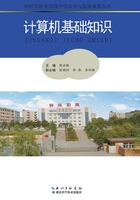
第五节 Windows文件/磁盘操作与资源管理器
教学重点
(1)文件和文件夹在计算机中的组成方法,路径的意义、使用;
(2)剪切后粘贴与复制后粘贴的实际区别;
(3)识别文件的属性。
教学难点
(1)会使用资源管理器;
(2)掌握文件和文件夹命名规则;
(3)掌握文件和文件夹的操作。
一、文件/磁盘操作
1.新建文件夹
在当前文件夹中新建文件夹有两种方法:
方法一:使用“文件”下拉菜单
1)选定新建文件夹所在的文件夹。
2)选择“文件”菜单中的“新建”子菜单中的“文件夹”命令。
3)在文件夹内容窗格中出现默认名为“新建文件夹”的新文件夹,用户可以在这蓝色的框中键入新文件夹名并按Enter确认。
方法二:使用快捷菜单
1)选定新建文件夹所在的文件夹。
2)右击文件夹内容窗格中任意空白处,在快捷菜单中指向“新建”,单击“文件夹”命令。
3)键入新文件夹名并按Enter确认或单击其他空白处。
2.选择文件或文件夹
(1)选择一个文件或文件夹:单击该文件或文件夹。
(2)选择多个连续文件或文件夹:单击起始文件或文件夹,在终止文件或文件夹处按住Shift键,然后单击;或者在连续文件或文件夹处拖动出矩形框选择。
(3)选择不连续文件或文件夹:按住Ctrl键,然后单击所需文件或文件夹。
(4)全选:Ctrl+A。
(5)剔除:按Ctrl键后,单击欲剔除的文件(夹)。
(6)反选:单击“编辑”→“反向选择”。
3.打开文件夹(四种方法)
方法一:在文件夹树窗格中,单击要打开的文件夹图标或文件夹名。
方法二:在文件夹内容窗格中,双击要打开的文件夹图标或文件夹名。
方法三:单击地址栏的下拉列表框的下拉按钮,可列出当前文件夹的上级文件夹,单击要打开的文件夹。
方法四:按Tab键或Shift+Tab组合键,直到文件夹内容窗格中出现虚线框或深亮条纹为止;按上、下箭头键直到所需打开的文件夹,按Enter键打开它。
4.文件或文件夹的重命名(五种方法)
方法一(两次单击法):两次单击文件或文件夹标题文本,进入文本编辑状态,输入新标题。
方法二(菜单法):选择文件或文件夹,单击窗口菜单“文件”,选择“重命名”项,进入文本编辑状态,输入新标题,回车。
方法三(快捷菜单法):右击文件或文件夹,选择快捷菜单“重命名”项,进入文本编辑状态,输入新标题。
方法四(快捷键法):选中文件或文件夹,按快捷键F2,输入新标题。
方法五(左窗格命令法):选中文件(或文件夹),单击左窗格中的“重命名这个文件(夹)”,输入新名,回车。
文件名的规定:
(1)文件名支持长文件名,最长达255个字符,其中包括扩展名;
(2)同一保存位置(即在同一文件夹内)不允许出现两个同名且同类的文件名;
(3)文件名中不允许出现以下9个字符:?:*″<>|\/;
(4)英文字母不区分大小写。例如:MYTECHER与mytecher为同一个文件名;
(5)在文件名中允许出现多个分隔符和空格符。如:MY MAT.HER-T-I HOME。
注意:各种文件或文件夹的名称是可以更改的,但回收站的名称是不能更改的。因为回收站是暂存从硬盘中删除的文件或文件夹,是程序的默认的删除对象保存位置,若更改后,程序会找不到删除后保存的位置,故不能更改回收站的名称。
5.移动文件或文件夹(六种方法)
方法一:(左拖动法):① 在同一磁盘上,从源文件夹拖动欲移动的文件或文件夹到目标文件夹;② 异盘间,按下Shift键,从源文件夹拖动欲移动的文件或文件夹到目标文件夹。
方法二:(右拖动法)从源文件夹按住鼠标右键,拖动欲移动的文件或文件夹到目标文件夹,在出现的快捷菜单中选择“移动到当前位置”。
方法三(菜单法):在源文件夹中选择欲移动的文件或文件夹,单击“编辑”→“剪切”按钮,打开目标文件夹,右击空白处,单击“粘贴”按钮,完成文件或文件夹移动。
方法四:(快捷菜单法):在源文件夹中右击欲移动的文件或文件夹,从快捷菜单中,选择“剪切”,打开目标文件夹,右击空白处,单击“粘贴”按钮,完成文件或文件夹移动。
方法五(快捷键法):在源文件夹选择欲要移动的文件夹,Ctrl+x→打开目标文件夹→Ctrl+v。
方法六(左窗格命令法):在源文件夹选择欲移动的文件或文件夹,在窗口中选择“移动这个文件夹”按钮,在出现的“移动项目”对话框中选择目标位置,单击“移动”按钮。
6.复制文件或文件夹(七种方法)
方法一(左拖动法):在不同的磁盘上,拖动欲复制的文件或文件夹;相同磁盘上,按住Ctrl拖动文件或文件夹可完成文件或文件夹复制。
方法二(右拖动法):从源文件夹按住鼠标右键,拖动欲复制的文件或文件夹到目标文件夹,在出现的快捷菜单中选择“复制到当前位置”。
方法三(菜单法):在源文件夹选中欲复制的文件或文件夹,单击“编辑”→“复制”命令,打开目标文件夹,单击“粘贴”按钮,完成文件或文件夹复制。
方法四(快捷菜单法):在源文件夹右击欲复制的文件或文件夹,单击“复制”按钮,打开目标文件夹,单击“粘贴”按钮,完成文件或文件夹复制。
方法五(快捷键法):在源文件夹中选择欲复制的文件(夹), Ctrl+c→打开目标文件夹→Ctrl+v。
方法六(左窗格命令法):在源文件夹选择欲移动的文件或文件夹,单击左窗口“复制复制这个文件”按钮,在出现的“复制项目”对话框中选择目标地址,单击“复制”。
方法七(发送到命令法):若复制到“我的文档”或“移动存储设备”时,右击文件(夹),从快捷菜单中,指向“发送到”,选择“我的文档”或“移动存储设备”。
7.删除文件或文件夹(六种方法)
方法一(拖动法):拖动欲删除的文件或文件夹到“回收站”,完成删除操作。
方法二(菜单法):选择文件或文件夹,单击窗口菜单“文件”,选择“删除”项,弹出“确认文件(夹)删除”对话框,单击“是”删除文件或文件夹。
方法三(快捷菜单法):右击文件或文件夹,从快捷菜单中选择“删除”命令,弹出“确认文件(夹)删除”对话框,单击“是”删除文件或文件夹。
方法四(快捷键法):选择文件或文件夹,直接按键盘Del键,在弹出“确认文件(夹)删除”对话框,单击“是”删除文件或文件夹。
方法五(左窗格命令法):选择文件(夹)后,单击左窗口中的“删除这个文件”,在弹出“确认文件(夹)删除”对话框中,选择“是”删除文件或文件夹。
方法六(彻底删除法):按下Shift加以述五种方法中的一种,文件彻底删除。
8.创建快捷方式(四种方法)
方法一(菜单法):选择文件或文件夹,单击窗口菜单“文件”,选择“创建快捷方式”,创建文件或文件夹快捷方式,再将快捷方式拖到目标位置。
方法二(快捷菜单法):右击文件或文件夹,选择“创建快捷方式”,创建快捷方式,再将快捷方式拖到目标位置。
方法三(右拖动法):右拖动文件或文件夹到目标位置,从快捷菜单中选择“在当前位置创建快捷方式”。
方法四(ALT+拖动):按下ALT键,拖动文件。
方法五(“发送到”命令法):若在桌面上创建快捷方式时,右击文件或文件夹,从快捷菜单中指向“发送到”,选择“桌面快捷方式”。
9.查看和设置文件或文件夹属性
(1)选定文件或文件夹,然后单击窗口菜单“文件”,选择“属性”项,打开“属性”对话框,可查看或设置选定文件夹或文件夹的属性。文件属性有:“只读(R)”、“存档(I)”、“隐藏(H)”和“系统(S)”四种。
(2)右击要查看或设置属性的文件或文件夹,单击“属性”按钮。
10.格式化磁盘
新购买的磁盘一般要进行格式化后才能使用。磁盘格式化以后,其原来存储的数据将全部丢失。
(1)右击磁盘,从快捷菜单中,选择“格式化”;
(2)在“格式化磁盘”窗口中,分别设置“容量”、“文件系统”、分配单元大小、“卷标”等。
(3)单击“开始”。
11.回收站
回收站:用于暂存用户从硬盘删除的文件、文件夹等,以便需要时恢复误删的信息。它是硬盘的一部分,清空回收站可以释放更多的硬盘空间。
回收站的操作:
还原操作:① 双击回收站;② 选中欲还原的文件或文件夹;③ 单击“文件”→“还原”即将该文件或文件夹还原到原位置,或右击从快捷菜单中选“还原”,或在左窗格中,单击“还原此项目”。
永久删除:① 双击回收站,② 选择欲删除的文件或文件夹;③ 单击“文件”→“删除”。或使用快捷菜单删除。
清空回收站:
方法一:(菜单法):打开回收站,单击“文件”→“清空回站”
方法二(快捷菜单法):打开回收站,右击回收站空白处,从快捷菜单中,选择“清空回收站”。
方法三:① 双击回收站;② 在左窗格中,单击“清空回收站”。
方法四:打开回收站,全选(如Ctrl+A),按DEL键。
二、资源管理器
1.资源管理器的功能
资源管理器WindowsXP中管理驱动器、文件、文件夹等资源的重要应用程序,是系统的资源管理中心,用来显示本机上的所有资源和联网计算机上的共享资源信息。另一个管理资源的程序组是:我的电脑。
两者的区别是:资源管理器各硬件、软件位置直观,进行移动、复制、创建快捷方式等有较大的方便性。
2.资源管理器窗口的组成
① 标题栏:显示“浏览”当前文件夹名。
② 菜单栏:在窗口的第二行,有“文件”、“编辑”、“查看”、“收藏”、“工具”、和“帮助”六个菜单项。
③ 工具栏:位于菜单栏之下。提供常用菜单命令的快捷访问按钮。它由“后退”、“前进”、“向上”、“搜索”、“文件夹”、“查看”、“剪切”等按钮组成。
④ 地址栏:显示的是当前文件夹位置,是一个下拉列表框。单击右端的下拉按钮可弹出本地的资源列表。
⑤ 状态栏:位于资源管理器的底部显示当前文件夹中文件的个数及占用的总字节数和当前驱动器中可用空间的字节数等信息。
⑥ 窗口分隔条:处于资源管理器中部。将窗格分隔为文件夹树窗格和文件夹内容窗格两部分。
⑦ 文件夹树型窗格和文件夹内容窗格(工作区):左窗格是文件夹树型窗格,显示文件夹树结构层次关系;右窗格是文件夹内容窗格,用来显示当前文件夹中的文件和子文件夹名及相关信息。
⑧ 链接栏:“链接”工具栏提供了指向重要Web站点的快捷方式。
3.资源管理器的启动
方法一:单击“开始”→“所有程序”→“附件”→“Windows资源管理器”;
方法二:右击“开始”按钮,选择“资源管理器”项;
方法三:右击“我的电脑”/“回收站”/“我的文档”/“网上邻居”,选择“资源管理器”项;
方法五:在任一资源窗口中,单击窗口工具栏“文件夹”按钮,到“资源管理器”;
方法六:“开始”→“运行”,输入“Explorer”,回车;
方法七:WIN+E。
4.资源管理器的退出
方法一:单击“关闭”按钮;
方法二:单击窗口菜单“文件”,选择“关闭”项;
方法三:按快捷键组合Alt+F4;
方法四:双击控制菜单图标;
方法五:打开控制菜单,选择“关闭”。
资源管理器的操作包括:打开、创建新文件夹;查找、移动、复制、删除、重命名文件或文件夹;清理回收站;恢复被删除文件;设置文件或文件夹属性;启用应用程序;编辑文档;改变对象查看方式;设置文件排列方式等。
三、压缩与解压缩的使用工具的使用
WinRAR的主要作用:是功能强大的压缩管理器,① 它可用于备份或加密备份(RAR及ZIP)文件数据,缩减文件大小;② 解压缩从Internet上下载的RAR及ZIP文件用WinRAR解压缩文件有两种方式。
解压缩文件:
第一种,右键解压。右击压缩文件,选择“解压文件…”,在弹出的“解压路径和选项”对话框中,选择“常规”选项卡,① 在“目标路径”文件框中,输入目标位置;② 在更新方式和覆盖方式中选择默认。单击“确定”。
第二种,主窗口解压。双击压缩文件,在主窗口中,单击工具栏中的“解压到”按钮,在弹出的“解压路径和选项”对话框中,选择“常规”选项卡,① 在“目标路径”文件框中,输入目标位置;② 在更新方式和覆盖方式中选择默认。单击“确定”。
压缩文件:
第一种:右键压缩。右击文件,选择“添加到压缩文件…”,在弹出的“压缩文件名和参数”对话框中,① 在“压缩文件名”文本框中,输入要压缩的文件名;② 在“压缩文件格式”中选择一种压缩格式(RAR或ZIP),单击“确定”。
第二种:主窗口压缩。打开主窗口,在地址栏中,选择要压缩的文件,单击“添加”,在弹出的“压缩文件名和参数”对话框中,(1)在“压缩文件名”文本框中,输入要压缩的文件名;(2)在“压缩文件格式”中选择一种压缩格式(RAR或ZIP),单击“确定”。

例:用winRAR软件,将“D:\kc”文件夹下的所有内容压缩为一个kc.RAR,并存放在D盘根目录下,写出操作步骤。
(1)打开D盘;
(2)右击“D:\kc”文件夹→“添加到压缩文件…”,弹出“压缩文件名和参数”对话框。
(3)在对话框中,选择“常规”选项卡,在“压缩文件名”中输入“kc.RAR”(也可以用默认的原文件名);在“压缩文件格式”中单选中“RAR”。
(4)单击“确定”按钮。
例:将“E:/图片.RAR”解压到“D:/备份”文件夹中。写出操作过程。
(1)打开“E:”,双击“图片.RAR”,弹出“图片.RAR”对话框;
(2)在对话框中,单击“解压到”,弹出“解压路径和选项”对话框;
(3)在对话框中,选择“常规”选项卡,在“目标路径”中输入“D:/备份”或者单击“显示”在预览框中选择目标位置“D:/备份”。在“更新方式”中单选择“解压并替换文件”,在覆盖方式中,单选“覆盖前询问”。
(4)单击“确定”。

四、文件搜索
单击“搜索…”命令,在弹出的“搜索结果”对话框中,在“要搜索的文件或文件夹名为”文本框中,输入“文件名”,在“搜索范围”中,选择搜索的范围,单击“立即搜索”。
五、文件/磁盘操作与管理器练习
(一)填空题
1.在Windows窗口,新建文件夹有两种方法:使用窗口“文件”菜单________,或使用窗口快捷菜单________命令。
2.WindowsXP中查找文件时,可以使用通配符“?”和________代替文件名中的一部分。
3.在“资源管理器”窗口中,若想显示隐藏文件,可利用________菜单进行设置。
4.在“资源管理器”窗口中图称查看的方式有________、________、________、________、________五种。
5.“资源管理器”窗口中图标的排列方式有________、________、________、________、________五种。
6.为了便于管理和查找文件,Windows中文件采用________结构组织目录,它有________和________两种目录。
7.WindowsXP中,文件名各部分的长度不超过________字符。
8.WindowsXP中文件和文件夹的属性有________、________、________、________。
9.利用________键和鼠标左键,可以选择一组连续的文件或文件夹;利用________键和鼠标左键,可以选择不连续的文件或文件夹。
10.如果在不同驱动器之间移动文件或文件夹,则要按住________,再用鼠标拖动。
11.如果在同一驱动器的不同文件夹之间复制文件或文件夹,则要按住________键这,异盘间________完成复制。
12.复制的快捷键是________剪切的快捷键________;粘贴的快捷键是________。
13.Windows中窗口间切换的快捷键是________或________。
14.按________键可彻底删除文件或文件夹。
15.资源管理器是Windows用于________、________、________资源的重要应用程序。
16.资源管理器窗口工具栏具有Web浏览器风格,地址栏可以键入________Web页。
17.在文件夹树型目录区,选中一个文件夹,(当前文件),则工作区内显示当前文件夹的________。
18★.在资源管理器窗口中,“+”表示该驱动器或文件夹的下一级还有________;“-”表示文件夹________。单击“+”,则该文件夹________,右窗口内容。单击“—”表示,则该文件夹________,右窗口内容________。
19★.在资源管理器窗口中,单击文件夹,则文件夹________,右窗口显示________内容。
20.展开与打开的区别是:展开是________后操作的结果,在资源窗口中显示________,而打开是单击________后的操作结果,文件夹既展开又打开,在文件夹树型目录窗口显示________,在右窗格中显示。
(二)选择题
1.在Windows文件系统中,( )是不合法的文件名。
A.My_boods.doc
B.Waves*bmp
C.Blue30.bmp.rar
D.Visual FoxPro 6.0.exe
2.一个完整的文件名包括( )。
A.名称和名称
B.名称和方文件名
C.名称和后缀
D.扩展名和后缀
3.在WindowsXP中,用户新建的文档默认的属性是( )。
A.存档
B.系统
C.隐藏
D.只读
4.对使用过的磁盘进行格式化操作时,一般使用( )。
A.快速格式化
B.全面格式化
C.低级格式化
D.超级格式化
5.下列创建文件夹的操作中,不正确的是( )。
A.在桌面上空白处右击,选择“新建”子菜单中的“文件夹”命令;
B.在“我的文档”窗口工作区右击,选择“新建”子菜单中的“文件夹”命令;
C.在“网上邻居”窗口中,选择“文件”菜单中“新建”→“文件夹”命令;
D.在D盘中,选择“文件”菜单中的“新建”→“文件夹”命令。
6.要选择多个不连续的文件,可行的操作是( )。
A.选中第一个文件,按住“Ctrl”键再逐个单击;
B.选中第一个文件,按住“Shift”键再逐个单击;
C.选中第一个文件,按住“Alt”键再逐个单击;
D.直接用鼠标逐个单击要选择的文件。
7.如果要取消某个文件的选择,可以( )。
A.单击该文件
B.按住“Ctrl”键再单击该文件
C.按住“Shift”键再单击该文件
D.按住“Alt”键再单击该文件
8.下列更改文件名的操作中,正确的是( )。
A.单击文件名,然后选择“重命名”,输入新文件名后回车;
B.右击文件名,然后在快捷菜单中选择“重命名”命令,输入新文件名回车;
C.双击文件名,然后选择“重命名”,输入新文件名后回车;
D.按右键拖曳文件,然后选择“重命名”命令,输入新的文件名回车。
9.按住“Shift”键拖曳一个文件到另一个文件夹,可( )该文件。
A.剪切
B.移动
C.复制
D.删除
10.选中文件后,按“Shift+Delete”组合键回车,则该文件( )。
A.放入剪贴板
B.放入回收站
C.从硬盘上彻底删除
D.被复制到回收站
11.清空回收站的作用是( )。
A.调整回收站的容量
C.调整回收站的文件全部恢复
B.将回收站中的文件彻底删除
D.删除回收站
12.可用于浏览计算机所有资源的是“我的电脑”和( )。
A.“我的文档”
B.网上邻居
C.回收站
D.资源管理器
13.下列操作中,不能启动“资源管理器”的是( )。
A.右击“开始”按钮,选中“资源管理器”
B.右击任意文件,选择快捷菜单中的“资源管理器”;
C.选中资源窗口中的任意文件夹在“文件”菜单选择“资源管理器”;
D.右击“我的电脑”图标,选择快捷菜单中的“资源管理器”。
14.在“资源管理器”窗口中隐藏状态栏,需使用( )菜单。
A.文件
B.编辑
C.查看
D.工具
15.要显示所有文件的名称、大小及修改时间等信息,应使用的查看方式是( )。
A.大图标
B.小图标
C.列表
D.详细信息
16.资源管理器左侧带“+”号的对象表示( )。
A.该对象已被展开
B.该对象中一定含有文件
C.该对象含有下一级文件夹
D.该对象不能被删除。
17.下列创建文件夹的操作中,错误的是( )。
A.在桌面上右击,选择“新建”中的“文件夹”命令;
B.在“资源管理器”的“文件”菜单中,选择“新建”后的“文件夹”命令;
C.打开某文件夹窗口,然后打开“文件”菜单,选择“新建”中的“文件夹”命令;
D.右击“开始”按钮,选择“新建”中的“文件夹”命令。
18.在资源管理器中,先单击第一个文件,再按“Shift”键,又单击了第4个文件,则选中了( )文件。
A.1
B.2
C.3
D.4
19.按住“Alt”键拖曳某文件,结果是( )。
A.移动该文件
B.复制该文件
C.创建快捷方式
D.删除文件
20.搜索文件时,在“要搜索的文件和文件夹名为”处输入“*”,则表示( )。
A.搜索所有名为“*”的文件和文件夹;
B.搜索所有名称带有“*”的文件和文件夹;
C.搜索所有的文件和文件夹;
D.该搜索是错误的。
(三)问答题
1.新建文件夹的方法。
2.选择文件或文件夹的方法有哪些?
3.移动文件或文件夹(六种方法)
4.删除文件或文件夹(六种方法)
5.复制文件的七种方法。